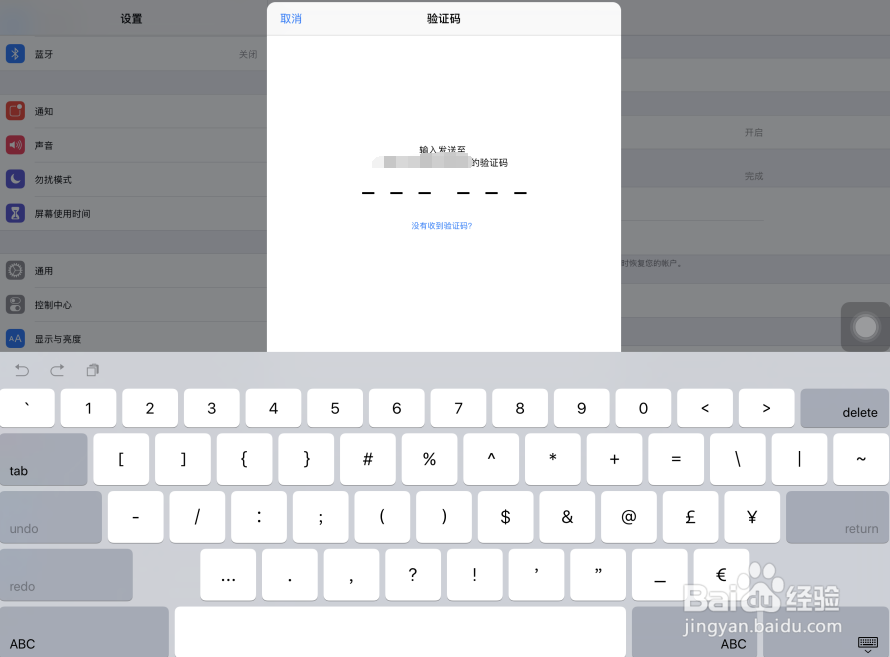iPad平板电脑Apple ID怎样添加授信任电话号码?对于刚接触到苹果iOS系统的小伙伴来讲,遇到该问题,可能还不知道该如何去设就女蒿鸳置。那么,接下来笔者就通过以下步骤,给大家简单地说一下,希望能够有所帮助。

工具/原料
平板电脑:苹果iPad Pro 12.9
电脑系统:iOS 12.3.1
iPad平板电脑Apple ID怎样添加受信任电话号码?
1、在iPadPro桌面上找到设置图标,点击打开它

2、进入到iPadPro设置页面,点击顶部的Apple ID个人账号
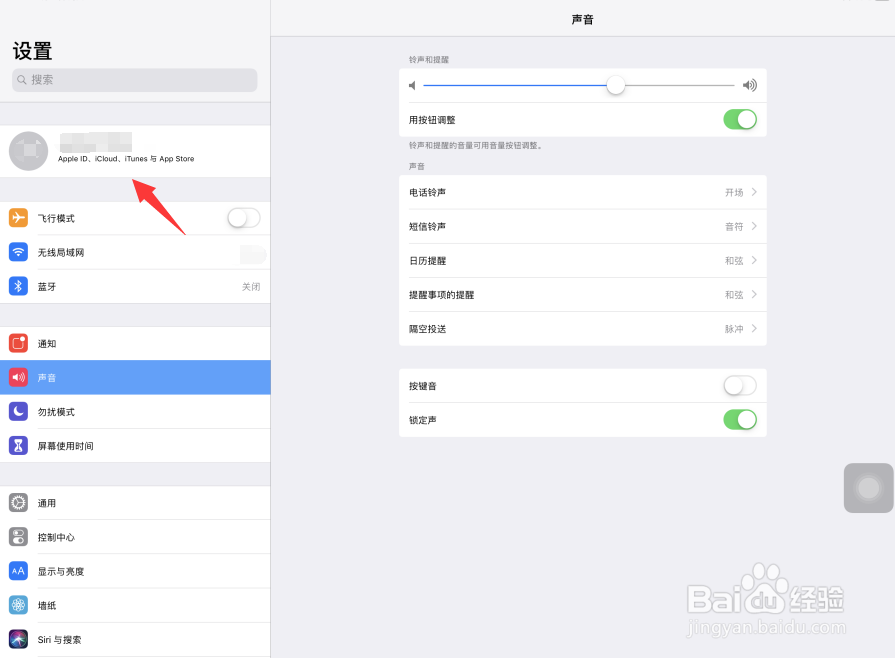
3、在页面右侧点击密码与安全性选项

4、在打开的密码与安全性设置页面,点击编辑按钮
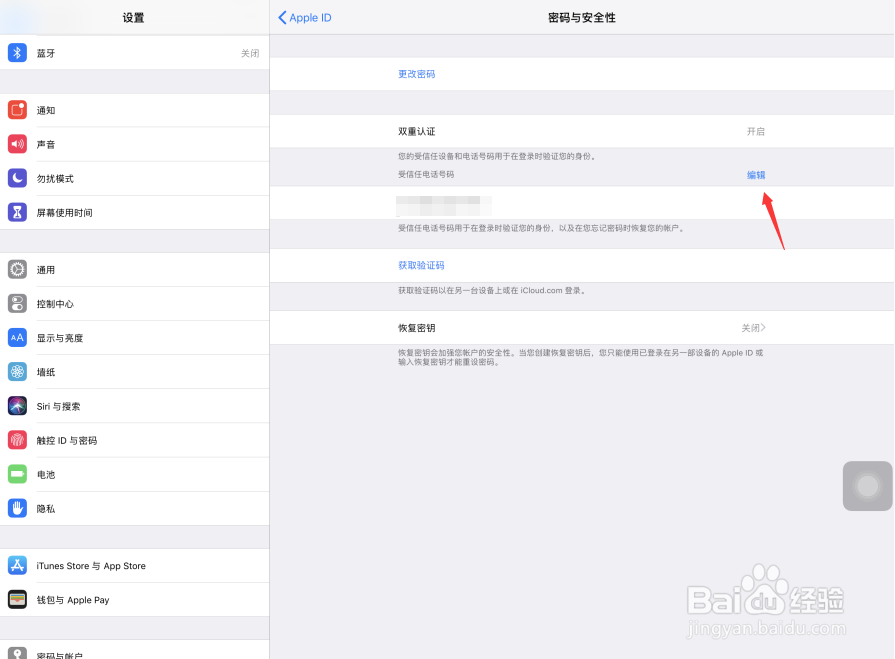
5、这时,点击箭头所指的添加受信任电话号码
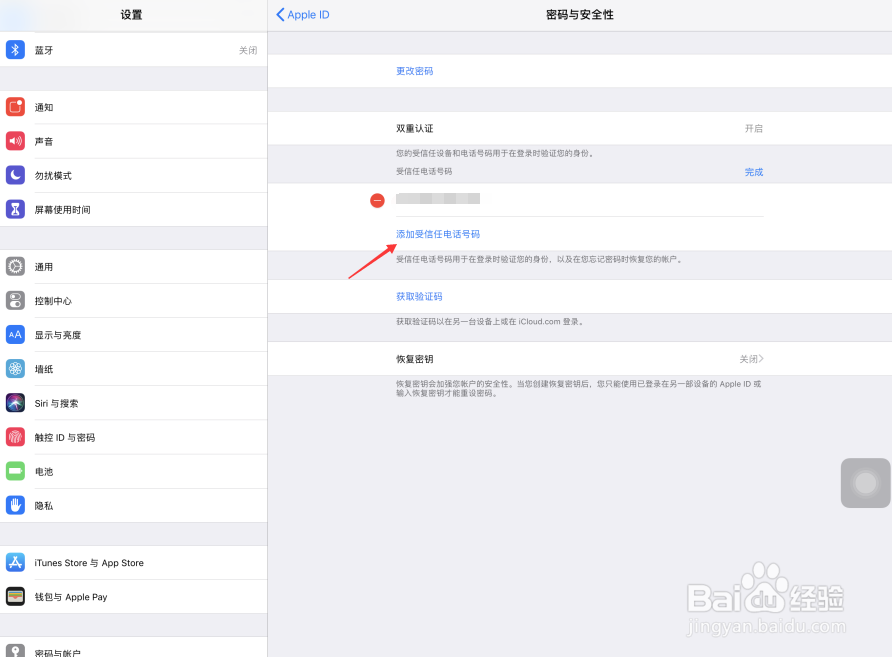
6、在打开的页面中,输入想要添加的电话号码,选择短信或者语音来电,点击右上角发送
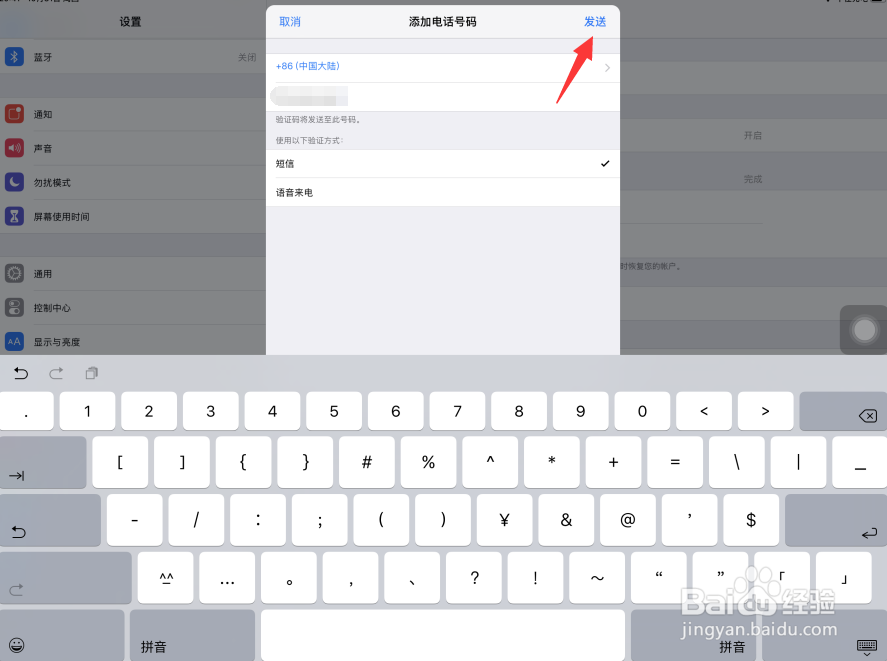
7、将收到的验证码输入到iPad中,这样就完成了受信任号码的添加操作